
Lenovo ThinkPad je veľmi populárna séria počítačov vďaka vysokej výrobnej kvalite, ktorú tieto zariadenia poskytujú, ako aj ďalším veľmi zaujímavým doplnkom, ktoré sa v iných modeloch nenachádzajú, napríklad joysticku. V tomto článku vysvetľujeme, ako môžete veľmi jednoduchým spôsobom vyriešiť problém, ktorý bráni fungovaniu myši, keď je pripojená k vášmu notebooku Lenovo ThinkPad .
Skontrolujte nastavenia touchpadu v systéme Windows 10
Všetky moderné notebooky, vrátane samozrejme Lenovo ThinkPad, sa dodávajú s konfiguračným nástrojom touchpadu , ktorý môžeme použiť na konfiguráciu veľmi jednoduchým spôsobom, chceme mať pripojený touchpad aj myš, keď máme obe zariadenia pripojené k počítaču. .
To znamená, že môžeme nakonfigurovať náš Lenovo ThinkPad tak, aby po pripojení myši USB prestal touchpad automaticky fungovať. Môžeme to tiež nakonfigurovať tak, aby počítač pokračoval v práci s touchpadom, a nie s myšou, ktorú sme pripojili, čo môže byť veľmi užitočné, ak myš nechceme zakaždým pripájať a odpájať.
Vďaka systému Windows 10 je správa touchpadu a myši na notebooku ľahšia ako kedykoľvek predtým. Na úpravu správania týchto periférií nám stačí otvoriť ponuku „ Nastavenia“ systému Windows 10. Táto ponuka je dokonale prístupná pomocou ikony v tvare ozubeného kolieska, ktorú nájdete v ponuke Štart.
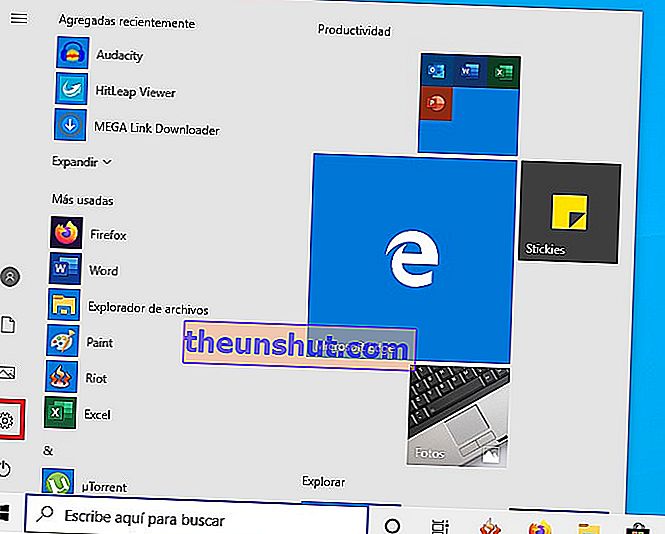
Keď sa nachádzate v konfiguračnej aplikácii Windows 10, musíte prejsť do časti „ Zariadenia “ a potom kliknúť na „ Dotykový panel “. Po pripojení USB myši k notebooku nájdete možnosť, ktorá vám umožní zvoliť, či chcete, aby touchpad vášho Lenovo ThinkPad zostal aktívny alebo nie.
Ak sa možnosť, ktorú sme označili, nezobrazí, kliknite na „ Ďalšie možnosti myši “ a hľadajte ju vo vnútri.
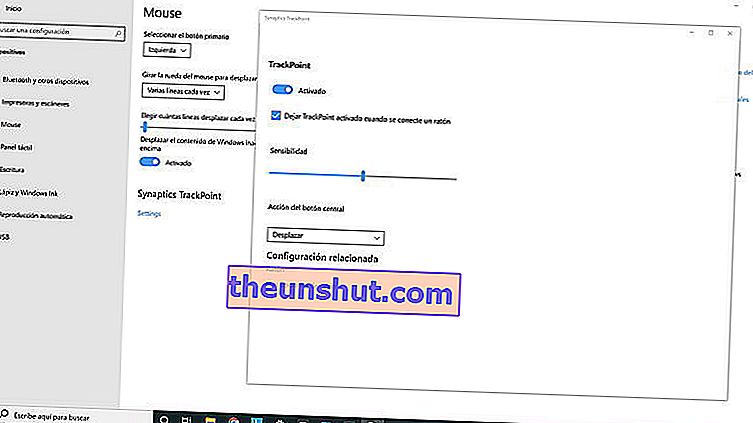
Na konfiguráciu myši použite softvér Lenovo
Spoločnosť Lenovo tiež ponúka používateľom svojich počítačov ThinkPad úplne kompletný softvér, ktorý umožňuje spravovať nastavenia myši a touchpadu v počítači.
//download.lenovo.com/lts/YouTube/HowTo-TouchpadSettings/3-Touchpad-Settings-0109_720p.mp4Joysticky Lenovo ThinkPad môžete používať ako myš
Joystick je jedným z najcharakteristickejších prvkov série Lenovo ThinkPad. Jedná sa o malé zariadenie, zvyčajne červenej farby , ktoré je zvyčajne umiestnené v strede klávesnice počítača a slúži na ovládanie ukazovateľa, akoby išlo o myš.

Tento malý joystick môžete dokonca použiť, či už z nejakého dôvodu prestali fungovať touchpad a myš pripojené k vášmu Lenovo ThinkPad. Týmto spôsobom môžete pokračovať v používaní konfiguračných nástrojov zariadenia, aby ste sa pokúsili problém vyriešiť.
Pomocou kombinácií klávesov aktivujte a deaktivujte touchpad vášho Lenovo ThinkPad
Notebooky Lenovo ThinkPad tiež umožňujú aktivovať a deaktivovať touchpad zabudovaný do vášho počítača pomocou kombinácie klávesov. Spravidla sa používajú kombinácie Fn + F5, Fn + F6 a Fn + F8 . Ak tieto kombinácie na vašom modeli nefungujú, ďalšie informácie nájdete v oficiálnej príručke výrobcu.
Toto je náš článok o najlepších riešeniach, vďaka ktorým bude myš na vašom Lenovo ThinkPad opäť fungovať normálne. Pamätajte, že ho môžete zdieľať so svojimi priateľmi v sociálnych sieťach, aby mohol pomôcť ďalším používateľom, ktorí to potrebujú.
